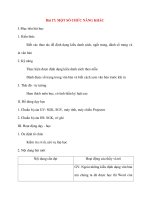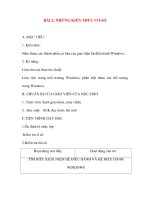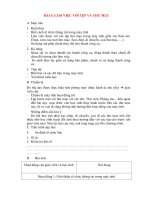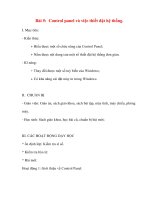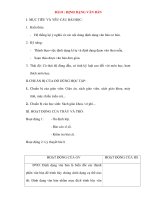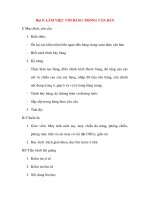Giáo án Tin Học Văn Phòng: BÀI 4: MỘT SỐ TÍNH NĂNG KHÁC TRONG WINDOWS docx
Bạn đang xem bản rút gọn của tài liệu. Xem và tải ngay bản đầy đủ của tài liệu tại đây (229.58 KB, 6 trang )
BÀI 4: MỘT SỐ TÍNH NĂNG KHÁC TRONG WINDOWS
I. MỤC TIÊU CỦA BÀI HỌC:
- Hiểu khái niệm đường tắt.
Kĩ năng:
- Biết khởi động và kết thúc các chương trình.
- Biết tạo đường tắt.
- Nắm được một số tính năng khác trong windows : Mở tài liệu mới mở
gần đây, tìm tệp và thư mục.
Thái độ: Ham thích môn học, có tính kĩ luật cao, ý thức đúng đắn về môn học.
II. CHUẨN BỊ:
1. Chuẩn bị của GV: SGK, giáo án,
2. Chuẩn bị của HS: SGK, vở ghi
III. HOẠT ĐỘNG CỦA THẦY VÀ TRÒ:
HOẠT ĐỘNG CỦA GV HOẠT ĐỘNG CỦA
HS
Hoạt động 1:
- ổn định lớp.
- Báo cáo sĩ số.
- Kiểm tra bài cũ.
Hoạt động 2: Vào bài mới
BÀI 4:MỘT SỐ TÍNH NĂNG KHÁC TRONG
WINDOWS.
I. Khởi động:
Có nhiều cách khoỉư động một chương trình ứng
dụng trong windows. Thự hiện một trong các cách
sau:
Cách 1: Vào Start/ Programs / chọn tên nhóm có
chứa chương trình cần khởi động.
Cách 2: - Nháy chuột chọn các biểu tượng của các
chương trình ứng dụng ở góc trái màn hình nền
DESKTOP.
- Nhấn chuột phải vào biểu tượng My
Computer chọn Explore , xuất hiện hộp thoại:
Tìm đến các tệp chương trình cần khởi động.
2. Kết thúc:
Cách 1: Vào File / close (Exit).
Cách 2:
- Nháy vào nút Close (x) tại góc trên bên phải
màn hình hiện hành.
- Hoặc nháy chuột phải tại tên chương trình ở
trên thanh tiêu đề và chọn nút Close ( x ).
Cách 3: Nhấn tổ hợp phím : Alt + F4.
II. Tạo đường tắt (truy cập nhanh):
Đường tắt(Shortcut) là biểu tượng giúp người dùng
truy cập nhanh vào đối tượng thường hay sử dụng.
- Có thể tạo đường tắt tới bất kì một đối tượng nào
trong windows.
- Các biểu tượng của đường tắt có hình mũi tên ở
góc dưới bên trái của biểu tượng kèm theo với tên
của nó.
- Có thể đổi tên các biểu tượng đường tắt như sau:
Chuột phải vào tên biểu tượng Shortcut cần đổi tên /
Rename/ đánh tên mới / Enter (hoặc nháy chuột ra
ngoài chỗ trống của màn hình).
III. Mở một tài liệu mới mở gần đây:
Nháy chuột chọn Start / Documents / tên tài liệu
cần
mở.
IV. Tìm một tệp hay thư mục:
Vào Start / Search / For Files or Forders / Hộp
thoại search Results xuất hiện: ta đánh tên tệp hoặc
thư mục cần tìm / Search(để bắt đầu tìm kiếm).